아이폰 자동완성 끄기 및 키보드 설정 방법
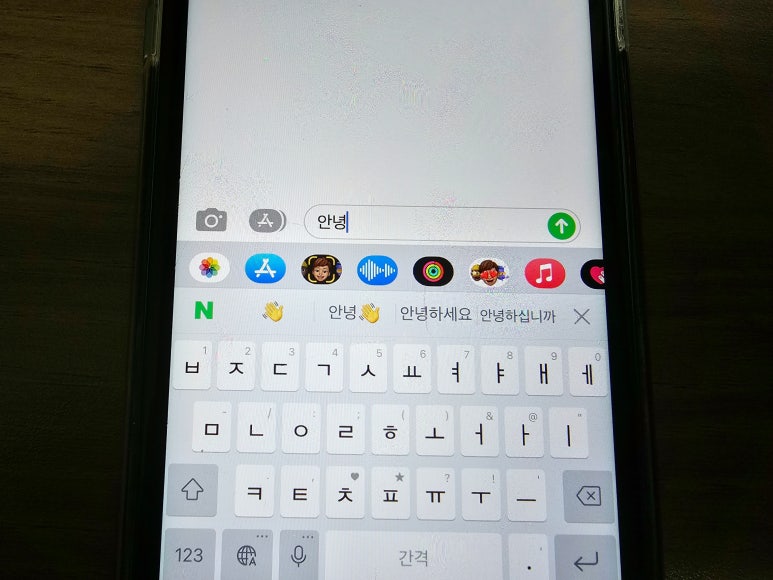
안녕하세요. 버들붕어입니다.^^
이번 시간에는 아이폰 자동완성 끄기 및 키보드 설정 방법에 대해 알아보도록 하겠습니다. iPhone 키보드에서 텍스트를 입력하게 되면 다음에 입력할 단어를 사파리에서 방문한 웹 사이트를 기반으로 자동으로 선택 항목으로 표시가 되는데요. 하지만 오히려 이런 기능이 불편할 경우가 있답니다. 이번 ios16 업데이트를 통해 아이폰 자동완성 기능이 업그레이드가 되어 있다고 하니 혹시라도 사용이 불편하셨던 분들은 최신 ios로 업데이트를 하시거나 혹은 기능을 꺼 놓고 사용을 하시면 된답니다.
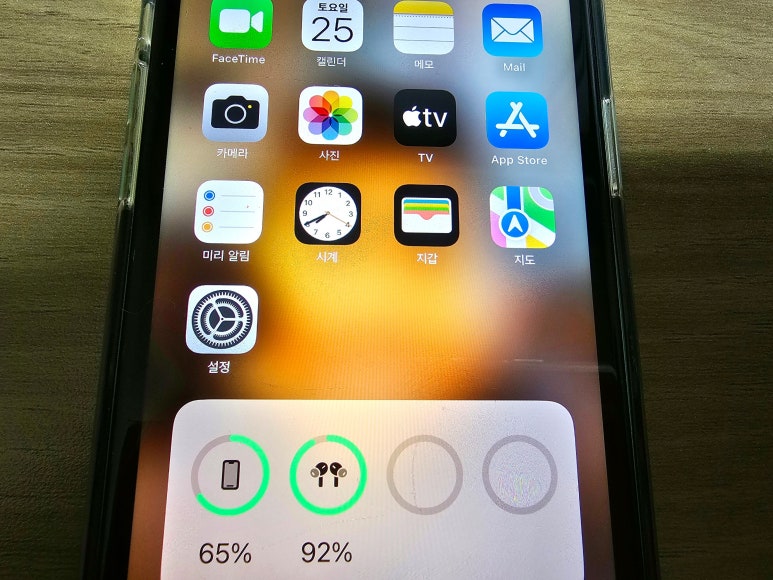
아이폰 자동완성 끄기 설정하기 위해서는 홈 화면에 있는 톱니바퀴 모양의 설정 아이콘을 클릭해 주세요.
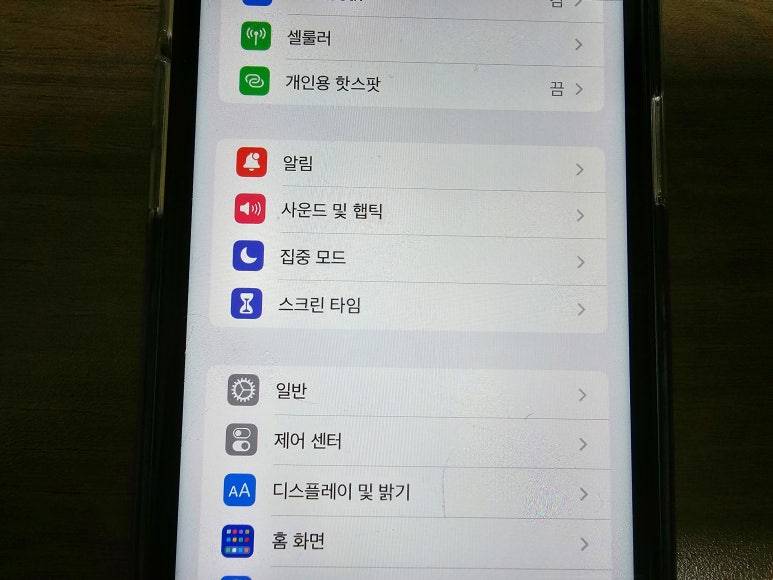
설정 화면에 진입을 하였다면 "일반" 메뉴를 찾아 선택을 해주세요.

그리고 일반 화면에서는 날짜 및 시간, 서체, 언어 및 지역을 변경할 수 있습니다. 또한 아이폰 키보드 설정을 할 수가 있는데요. 자동완성 끄기를 하기 위해서 키보드를 선택해 주세요.
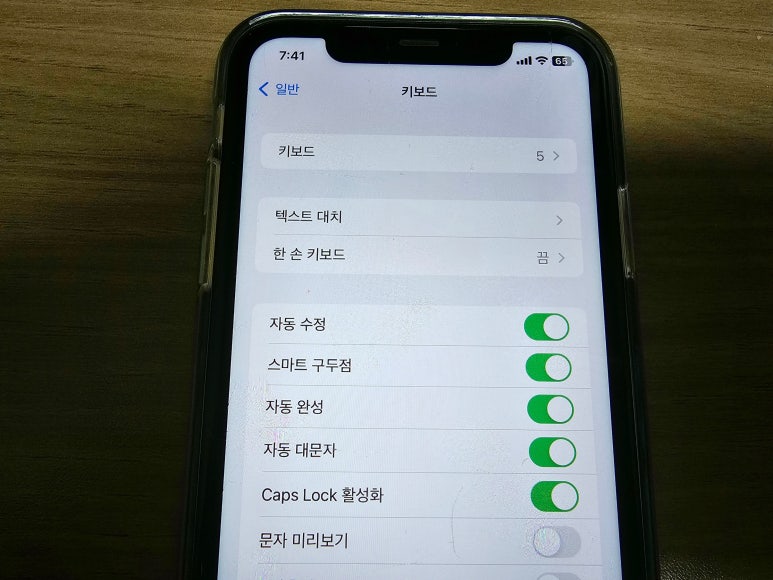
키보드 화면에서는 텍스트 대치 및 한손 키보드 기능을 켜거나 끌 수 있습니다. 자동 수정은 키보드 사전을 사용하여 입력되는 단어의 맞춤법을 검사하여 잘못된 단어를 입력하였을 경우 자동으로 수정해 주는 기능인데요. 해당 기능은 기본으로 켜져 있지만 사용을 원치 않을 경우 꺼주시면 된답니다.
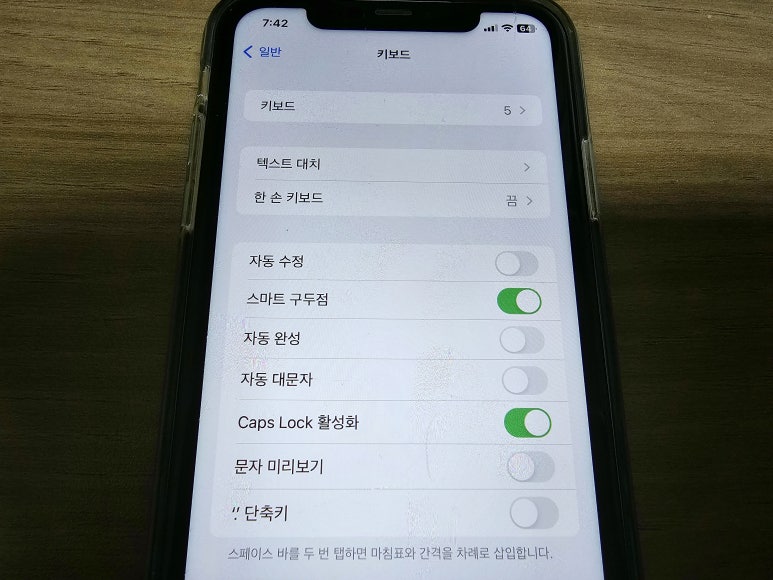
그리고 아이폰 자동완성 끄기 설정을 하기 위해서는 "자동 완성" 항목을 비활성화해주시면 된답니다. 해당 기능을 사용하면 몇 번의 탭만으로도 전체 문장을 손쉽게 완성할 수 있지만 오히려 원하는 문장이 아닌 잘못된 문장이 상대방에게 전달될 수가 있기 때문에 주의하여 사용을 해야 한답니다.
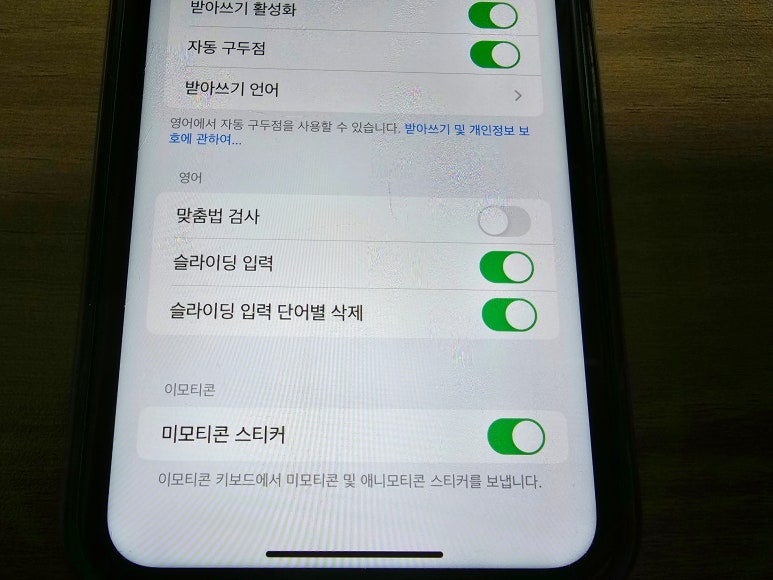
영어 관련 설정은 화면 하단에서 할수 있습니다. 영어 입력 시 맞춤법 검사를 하고 싶지 않을 경우 해당 기능을 꺼주시면 되겠습니다.
지금까지 아이폰 자동완성 끄기 및 키보드 설정 방법에 대해 알아봤는데요. 유용하게 사용하려고 만든 기능이지만 사용함에 있어 불편함이 있다면 끄고 사용을 하는 게 좋답니다. 다들 즐거운 하루 보내세요.^^
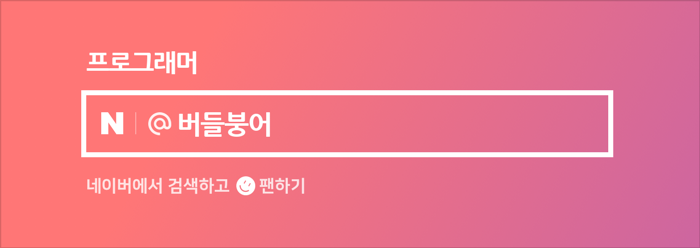
#아이폰자동완성끄기 #아이폰키보드